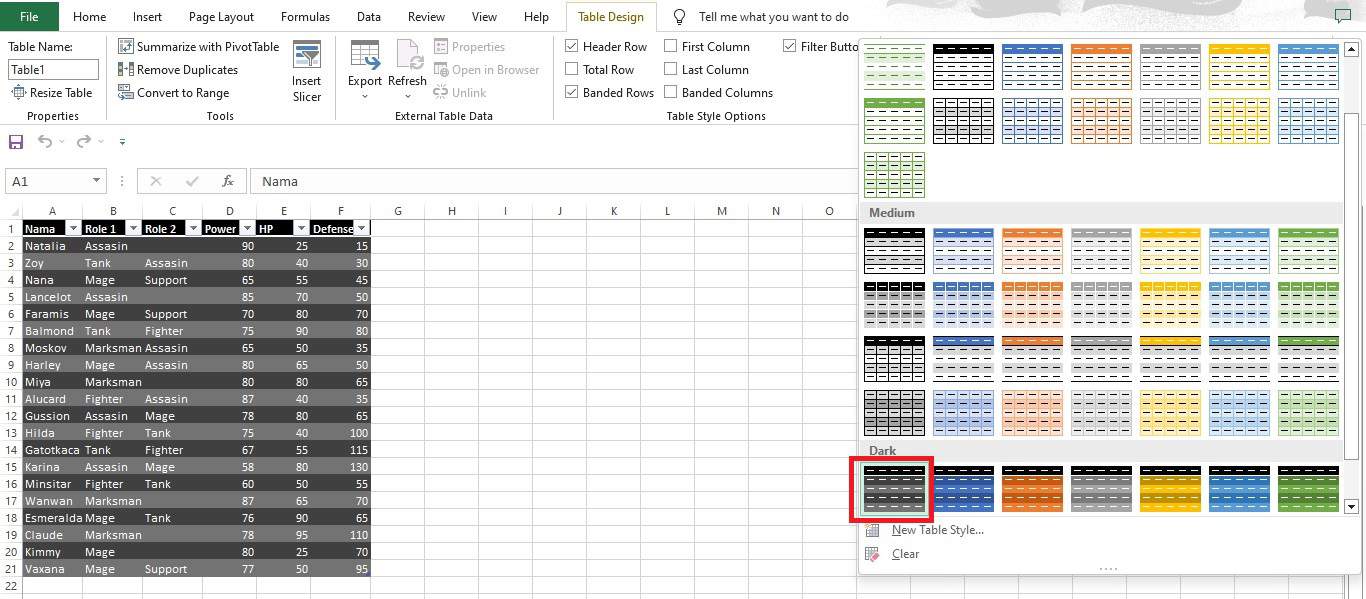Cara Mengubah Style Tabel di Excel
Microsoft Excel menyediakan berbagai style (gaya) tabel siap pakai yang dapat diterapkan untuk mengubah tampilan tabel. Penggunaan style tabel akan membuat data lebih mudah dibaca, dipahami, dan terlihat lebih profesional.
- Memudahkan pembacaan dan pemahaman data
- Memberikan tampilan tabel yang lebih menarik
Secara default, Excel menerapkan style Biru, Style Table Medium 2 pada tabel baru.
Berikut adalah tampilan style tabel default pada Excel:
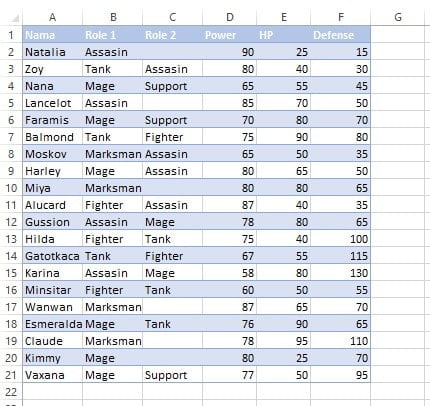
Excel menyediakan tiga kategori utama untuk Table Styles:
- Light: Warna terang, dengan ruang putih lebih banyak
- Medium: Warna sedang, ruang putih sedang
- Dark: Warna gelap, ruang putih lebih sedikit
Contoh: Menerapkan Style Light pada Tabel
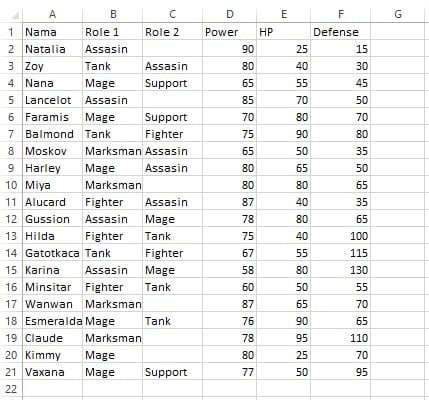
Sebelum mengubah style, konversi rentang menjadi tabel terlebih dahulu:
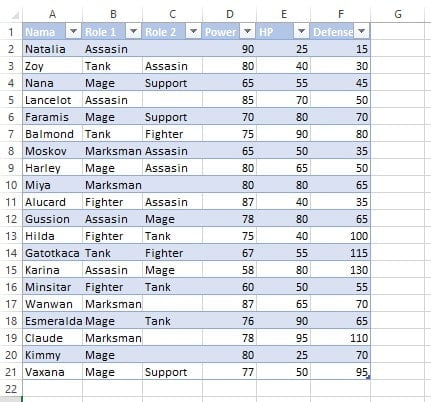
Langkah-langkah mengubah style tabel:
-
- Pilih salah satu sel dalam rentang tabel A1:F21.
- Klik tab Table Design pada Ribbon.
- Klik tombol Table Styles untuk melihat lebih banyak pilihan style.
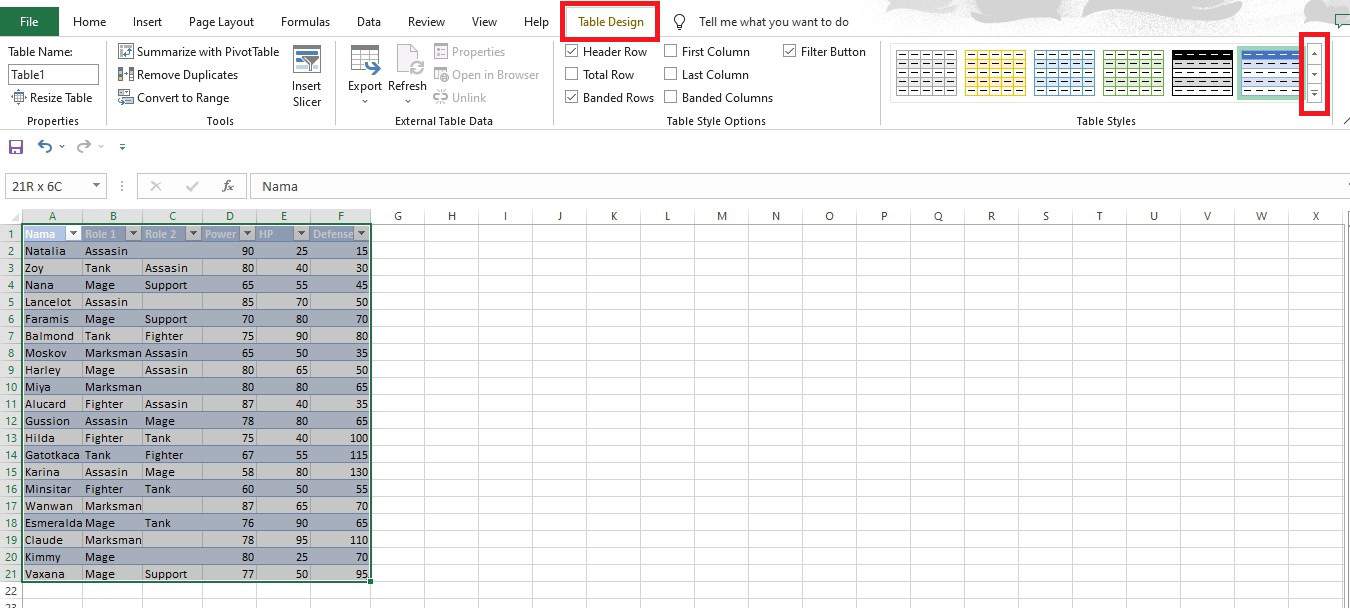
Menu Table Styles menampilkan tiga kategori utama: Light, Medium, dan Dark.
-
- Pilih warna Light Green pada kategori Light. Tabel akan langsung berubah sesuai pilihan style.
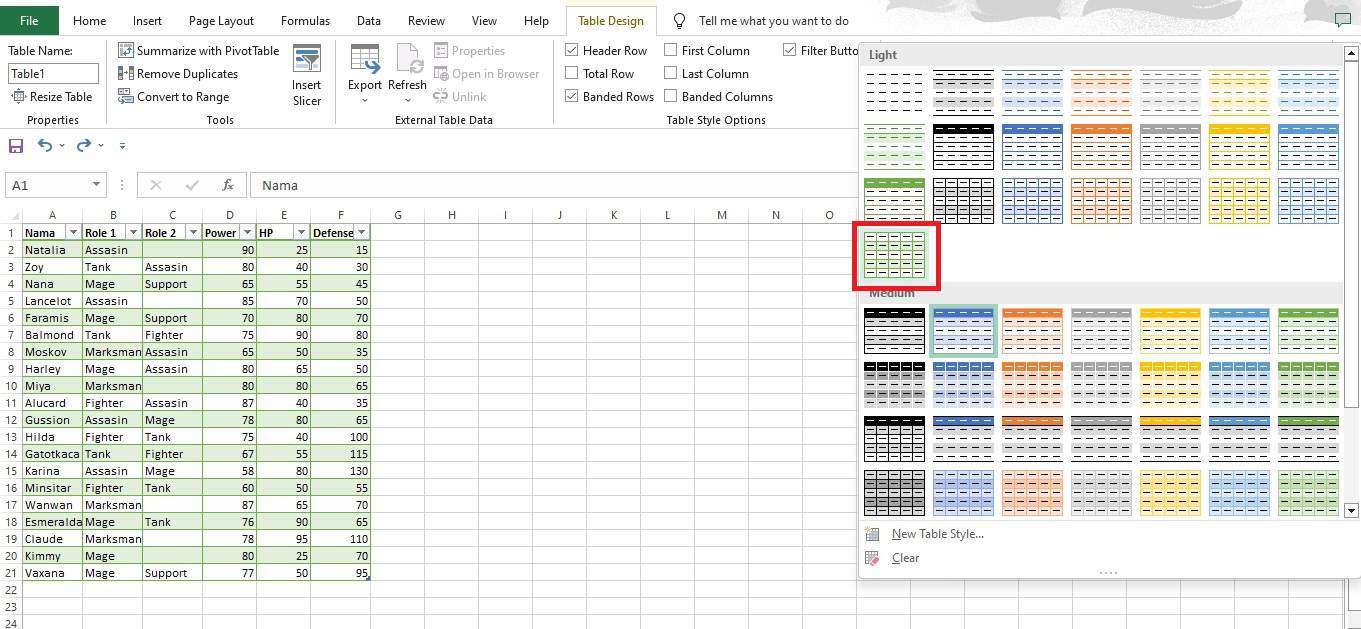
Format tabel kini berubah menjadi warna hijau muda sesuai pilihan.
Mencoba style lain:
Coba terapkan warna Dark Gray pada tabel dengan memilih warna tersebut di kategori Dark: